Schnellstart: PlayFab-Clientbibliothek für C# und Xamarin
Erste Schritte mit der PlayFab-Clientbibliothek für C# und Xamarin. Führen Sie die Schritte aus, um das Paket zu installieren und Beispielcode für eine einfache Aufgabe auszuprobieren.
In dieser Schnellstartanleitung erfahren Sie, wie Sie Ihren ersten PlayFab-API-Aufruf im mithilfe der Clientbibliothek für C# und Xamarin durchführen.
Voraussetzungen
- Ein PlayFab-Entwicklerkonto.
- Eine Installation von Visual Studio.
Xamarin-Projekteinrichtung
- Öffnen Sie Visual Studio, und wählen Sie Neues Projekt erstellen aus.
- Wählen Sie Mobile App (Xamarin.Forms) und dann Weiter aus.
- Nennen Sie Ihre App GettingStartedXamarin, und wählen Sie Erstellen aus.
- Deaktivieren Sie für diese Schnellstartanleitung Android und iOs, und aktivieren Sie dann **Windows (UWP)"
- Installieren Sie das NuGet-Paket für PlayFabAllSDK.
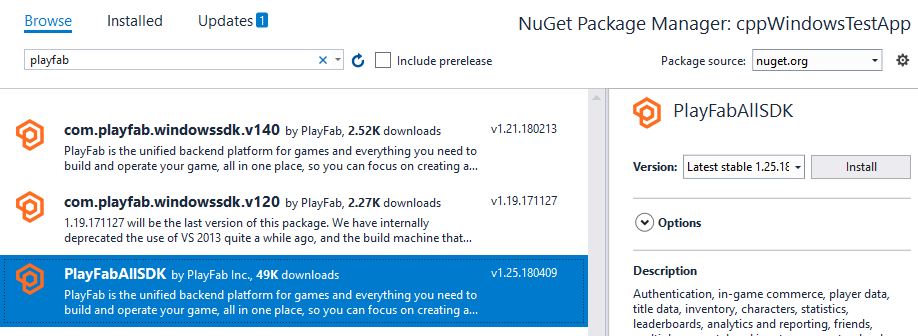
Einrichten Ihres ersten API-Aufrufs
Dieser Leitfaden enthält die mindesten Schritte, um Ihren ersten PlayFab-API-Aufruf ohne GUI oder Feedback auf dem Bildschirm auszuführen. Die Bestätigung erfolgt mit einem Textwidget auf dem Bildschirm.
- Öffnen Sie im Visual Studio-Projektmappen-Explorer die Datei GettingStartedXamarin > App.xaml > App.xaml.cs.
- Ersetzen Sie den Inhalt von App.xaml.cs durch den folgenden Beispielcode:
using System;
using System.Threading.Tasks;
using PlayFab;
using PlayFab.ClientModels;
using Xamarin.Forms;
namespace App2
{
public partial class GettingStartedXamarin : Application
{
private readonly Label _myLabel;
private string _myLabelText = "Logging into PlayFab...";
public App()
{
_myLabel = new Label { HorizontalTextAlignment = TextAlignment.Center, Text = _myLabelText };
// The root page of your application
MainPage = new ContentPage
{
Content = new StackLayout { VerticalOptions = LayoutOptions.Center, Children = { _myLabel } }
};
LogIntoPlayFab();
Device.StartTimer(TimeSpan.FromMilliseconds(16), Tick);
}
private bool Tick()
{
lock (_myLabelText)
{
_myLabel.Text = _myLabelText;
}
return true;
}
private void LogIntoPlayFab()
{
PlayFabSettings.staticSettings.TitleId = "";
var request = new LoginWithCustomIDRequest { CustomId = "GettingStartedGuide", CreateAccount = true };
var loginTask = PlayFabClientAPI.LoginWithCustomIDAsync(request);
loginTask.ContinueWith(OnLoginComplete);
}
private void OnLoginComplete(Task<PlayFabResult<LoginResult>> task)
{
var newLabel = "Unknown failure";
if (task.Result.Result != null)
{
newLabel = "Congratulations, you made your first successful API call!";
}
if (task.Result.Error != null)
{
newLabel = "Something went wrong with your first API call.\n"
+ "Here's some debug information:\n"
+ task.Result.Error.GenerateErrorReport();
}
lock (_myLabelText)
{
_myLabelText = newLabel;
}
}
}
}
Fertig stellen und ausführen
- Um das Projekt auszuführen, wählen Sie Debuggen und dann Debuggen starten aus.
Notiz
Wenn Sie ein UWP-Programm zum ersten Mal ausführen, kann das Laden sehr lange dauern.
Wenn das Projekt geladen wird, wird der folgende Text angezeigt:
"Herzlichen Glückwunsch, Sie haben Ihren ersten erfolgreichen API-Aufruf durchgeführt!"
An diesem Punkt können Sie damit beginnen, andere API-Aufrufe auszuführen und Ihren Titel zu erstellen.
Eine Liste aller verfügbaren Client-API-Aufrufe finden Sie unter PlayFab-API-Verweise.